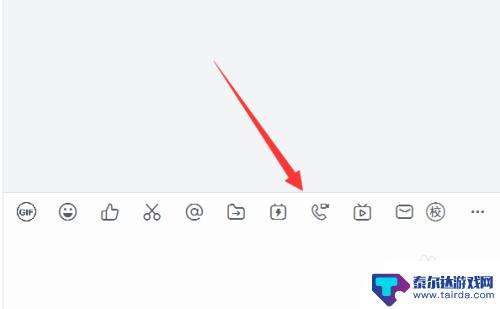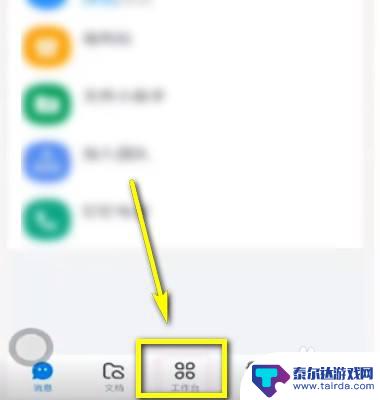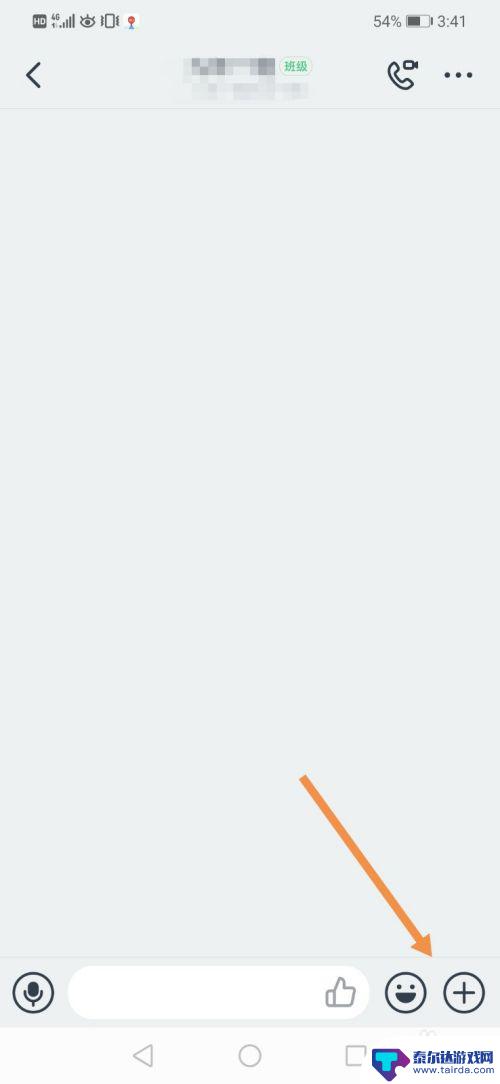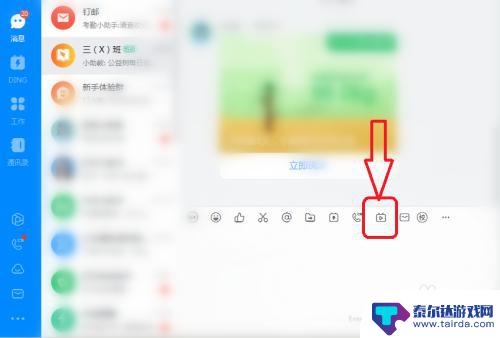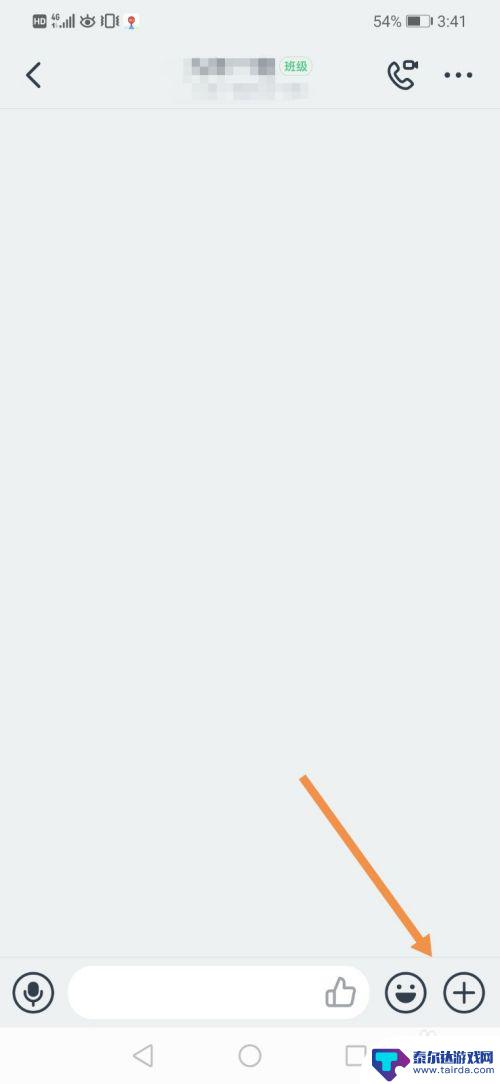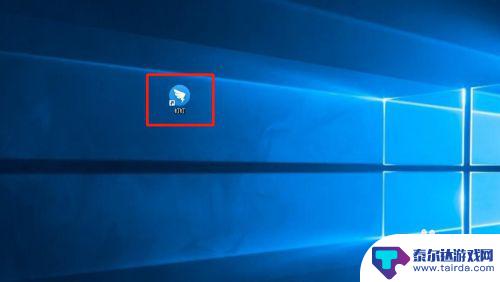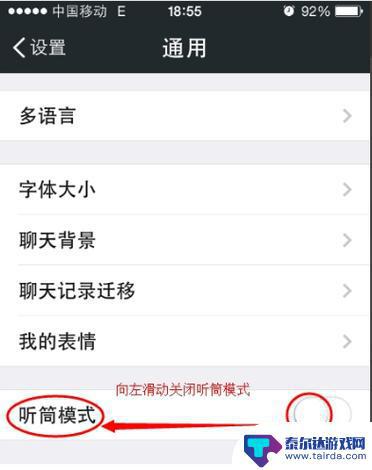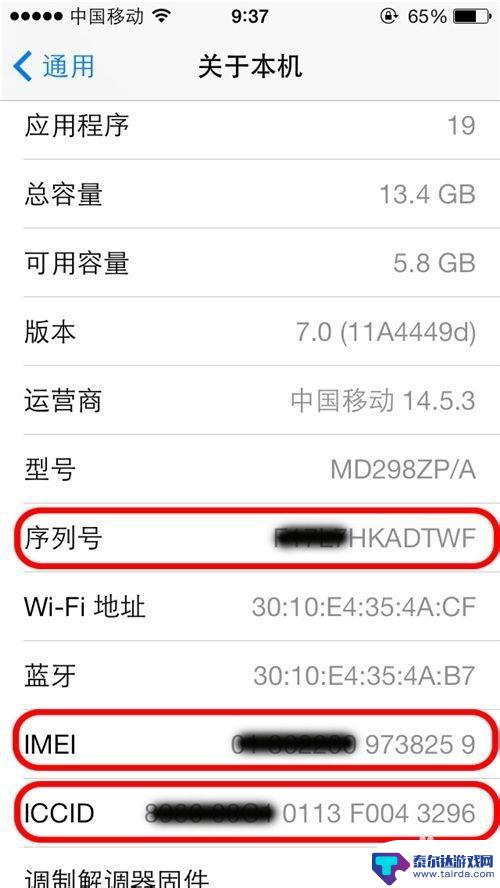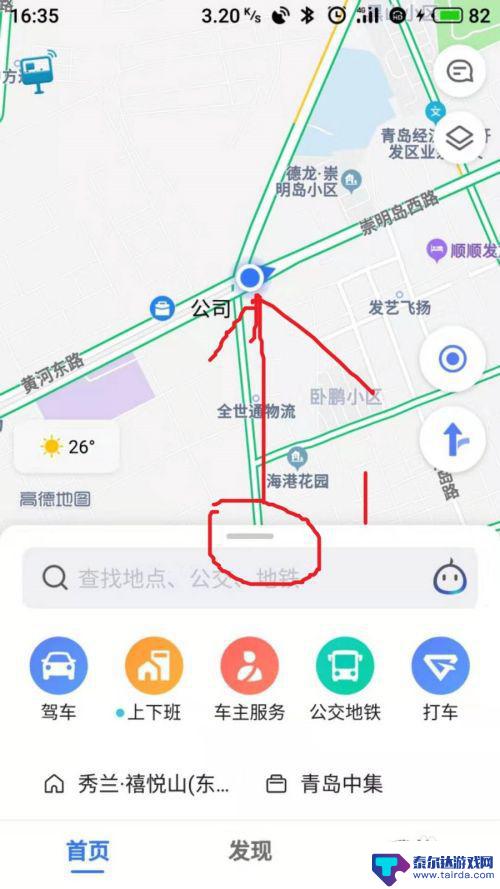钉钉如何控制对方手机屏幕 钉钉怎么设置控制共享屏幕权限
钉钉如何控制对方手机屏幕,钉钉是一款功能强大的工具应用,除了方便的沟通和协作功能外,它还提供了控制对方手机屏幕和设置控制共享屏幕权限的功能,通过钉钉我们可以实现远程控制对方手机屏幕的操作,方便进行问题排查、教学辅导等工作。同时钉钉还支持设置控制共享屏幕权限,可以灵活地控制屏幕共享的范围和权限,确保工作的安全性和隐私的保护。钉钉的这些功能为工作带来了便利和效率,让我们可以更加高效地进行远程协作和沟通。
钉钉怎么设置控制共享屏幕权限
具体方法:
1.第一:手机进入钉钉然后打开需要开启会议的群。

2.第二:在钉钉群里下方选项栏点击【视频会议】按钮。
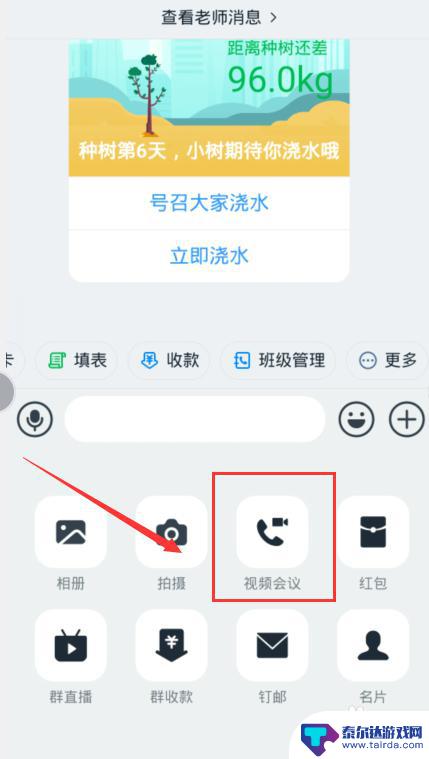
3.第三:设置视频会议点击【开始会议】按钮。
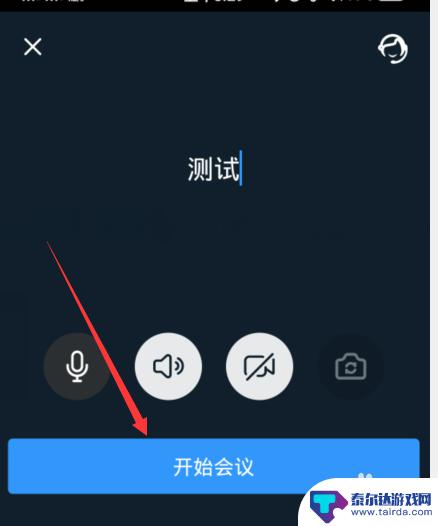
4.第四:选择参会人员点击右上角的【确定】按钮。
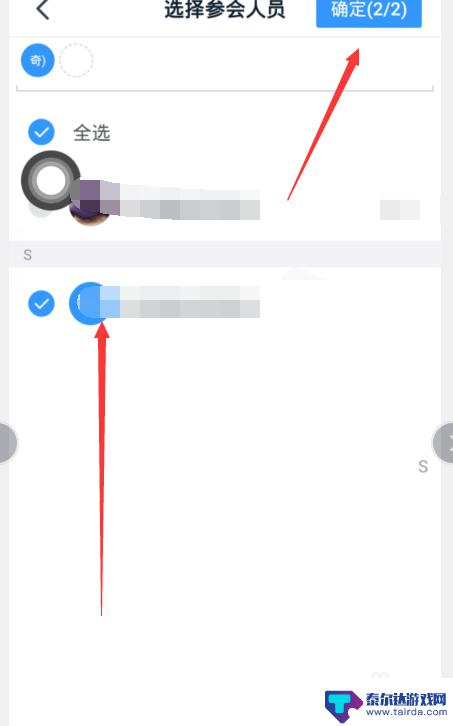
5.第五:进入视频会议点击下方带有三个点标志的【更多】选项。
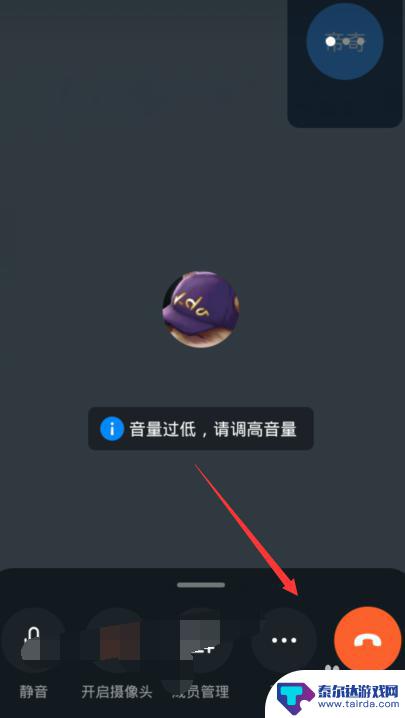
6.第六:开启进主持人可共享屏幕后面的开关操作完成。
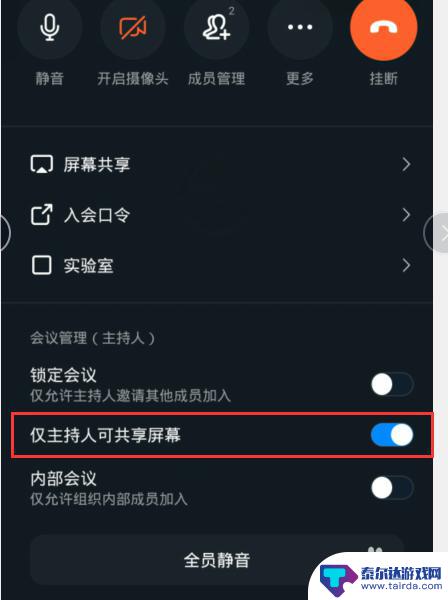
以上就是如何控制对方手机屏幕的全部内容,如果您遇到类似的问题,可以参考本文中提供的步骤进行修复,希望这对大家有所帮助。
相关教程
-
钉钉能共享屏幕么 钉钉电脑版屏幕共享步骤
钉钉是一款广泛应用于办公场景的即时通讯工具,不仅可以进行文字、语音、视频通话,还可以进行屏幕共享,方便用户进行远程协作,钉钉电脑版可以通过简单的步骤实现屏幕共享功能,让用户在工...
-
手机录音怎么传到钉钉 钉钉手机端如何上传录音文件
在日常工作和生活中,我们经常会需要将手机中的录音文件传输到钉钉上,钉钉作为一款办公通讯工具,为我们提供了便捷的方式来进行文件传输和共享。如何将手机录音传输到钉钉手机端呢?如何在...
-
手机钉钉怎么共享ppt 手机钉钉视频会议怎么展示PPT
在如今的数字化时代,手机钉钉已经成为许多企业和个人进行远程办公和沟通的必备工具,其中如何在手机钉钉上共享PPT和展示PPT在视频会议中成为了许多用户关注的问题。通过简单的操作,...
-
钉钉怎么能两个群一起直播 钉钉电脑版多个群同时直播设置方法
钉钉作为一款企业级沟通工具,拥有丰富的直播功能,让用户能够在群组中进行实时直播,许多用户可能会遇到一个问题,即如何在多个群组中同时进行直播。在钉钉电脑版中,其实有一种简单的设置...
-
手机钉钉直播上课怎么放ppt课件 钉钉视频会议手机版怎么分享PPT
在现在这个数字化时代,手机钉钉直播上课已经成为一种常见的教学方式,但是有些老师或许会遇到一个问题,就是如何在钉钉直播上放置PPT课件。钉钉视频会议手机版提供了一个非常简便的方法...
-
钉钉怎么登陆到电脑上 电脑钉钉登录界面
钉钉是一款广泛应用于企业办公场景的即时通讯工具,如何在电脑上登录钉钉成为了许多用户关注的问题,在电脑钉钉登录界面,用户可以输入自己的手机号或邮箱账号,然后输入对应的密码进行登录...
-
手机播放语音没有声音怎么回事 手机音量调节没有声音怎么处理
手机是我们日常生活中不可或缺的工具之一,但有时候我们可能会遇到一些问题,比如手机播放语音没有声音或者手机音量调节没有声音的情况,这种情况可能会让我们感到困惑和烦恼,不知道应该如...
-
苹果手机如何防止盗窃信息 iPhone手机被盗怎么办
iPhone手机作为一款高端智能手机,拥有许多个人隐私和重要信息,苹果手机也面临着被盗窃的风险,一旦手机落入不法分子手中,用户的个人隐私和重要信息可能会泄漏。如何有效防止盗窃信...
-
如何从手机转到车载导航 高德地图手机APP发送导航地点到车机端方法
在现代社会中随着科技的不断发展,手机已经成为人们日常生活中不可或缺的工具之一,而随之而来的便是手机导航功能的普及,让人们在出行时更加便捷和安全。而如何将手机上的导航地点发送到车...
-
手机怎么接喇叭 手机蓝牙连接音响设备方法
随着科技的不断发展,手机已经成为人们生活中不可或缺的一部分,而如何让手机与其他设备连接,例如连接音响设备,成为了许多人关注的焦点。其中手机通过蓝牙功能连接音响设备已经成为一种常...